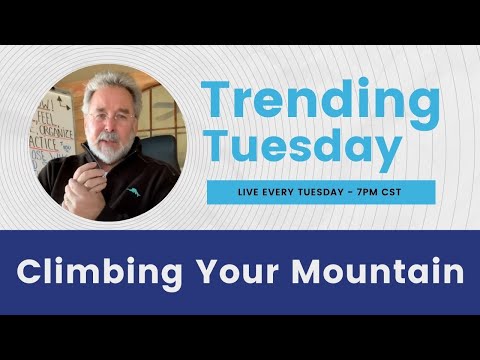Hierdie wikiHow leer u hoe u die bronkode van 'n webwerf, wat die kode agter enige webwerf is (soos HTML, CSS en JavaScript), in die meeste algemene blaaiers kan sien. As u 'n Safari -truuk uitsluit, kan u nie die bronkode van 'n webwerf sien terwyl u 'n mobiele blaaier gebruik nie.
Stappe
Metode 1 van 3: Chrome, Firefox, Edge en Internet Explorer

Stap 1. Maak u webblaaier oop
Die proses om bronkode in Chrome, Firefox, Microsoft Edge en Internet Explorer te sien, is dieselfde.

Stap 2. Navigeer na 'n webblad
Dit moet 'n bladsy wees waarvan u die bronkode wil sien.

Stap 3. Regskliek op die bladsy
As u 'n Mac-rekenaar met 'n muis met een knoppie gebruik, kan u Control hou en in plaas daarvan klik. As u op 'n skootrekenaar met 'n trackpad is, kan u met twee vingers op die bladsy klik. Dit sal 'n aftreklys oopmaak.
Moenie met die rechtermuisknop op 'n skakel of 'n foto klik nie, anders verskyn die verkeerde spyskaart

Stap 4. Klik op View page source of Sien Bron.
As u dit doen, word die bronkode van u blaaier in 'n nuwe venster of onderaan die huidige venster vertoon.
- Jy sal sien Bekyk bladsybron vir Chrome en Firefox, en Sien Bron vir Microsoft Edge en Internet Explorer.
- U kan ook Ctrl+U (PC) of ⌥ Option+⌘ Command+U (Mac) druk om die bronkode te vertoon.
Metode 2 van 3: Safari

Stap 1. Maak Safari oop
Dit is 'n blou, kompasvormige app.

Stap 2. Klik Safari
Dit is links bo in die menubalk van u Mac. As u dit doen, word 'n keuselys oopgemaak.

Stap 3. Klik op Voorkeure
Hierdie opsie is in die middel van die keuselys.

Stap 4. Klik op die blad Gevorderd
Dit is in die regter boonste hoek van die venster Voorkeure.

Stap 5. Merk die "Show Develop menu in menu bar" boks
Hierdie opsie is onderaan die venster Voorkeure. U moet 'n sien Ontwikkel menu verskyn in die menubalk van u Mac.

Stap 6. Navigeer na 'n webblad
Dit moet 'n bladsy wees waarvan u die bronkode wil sien.

Stap 7. Klik op Ontwikkel
Hierdie spyskaart is links van die Venster spyskaart in die menubalk van u Mac.

Stap 8. Klik op Toon bladsybron
Dit is naby aan die onderkant van die keuselys. As u op hierdie opsie klik, sal Safari die bronkode van die webblad wys.